在Word文档中插入方框的方法有很多种,这里我们将介绍几种常用的方法,方框在文档中的使用可以提高文本的可读性和美观性,同时还可以用于强调某些重要内容,以下是关于如何在Word文档中插入方框的详细步骤。
1、使用插入形状功能
打开Word文档,点击顶部的“插入”选项卡,在“插入”选项卡中,找到并点击“形状”按钮,在弹出的下拉菜单中,选择一个适合的方框形状,接下来,将鼠标移到文档中希望插入方框的位置,按住鼠标左键并拖动以调整方框的大小,松开鼠标左键,方框就会插入到文档中。
2、使用表格制作方框
另一种在Word文档中插入方框的方法是使用表格,在文档中点击希望插入方框的位置,然后点击顶部的“插入”选项卡,接下来,点击“表格”按钮,并选择一个1行1列的表格,将鼠标移到表格上,右键点击并选择“表格属性”,在弹出的对话框中,点击“表格”选项卡,然后在“宽度”和“高度”字段中输入所需的方框尺寸,接下来,点击“颜色和线条”选项卡,设置方框的线条颜色和粗细,点击“确定”按钮,方框就会插入到文档中。
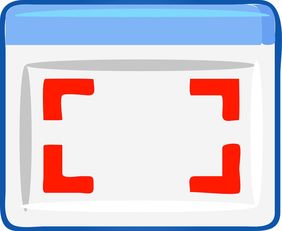
3、使用边框和底纹功能
除了上述方法外,还可以通过设置文本的边框和底纹来创建方框,在Word文档中选中需要添加方框的文本,点击顶部的“开始”选项卡,在“开始”选项卡中,找到并点击“边框”按钮,在弹出的下拉菜单中,选择“所有边框”,接下来,点击“边框和底纹”按钮,在弹出的对话框中,点击“边框”选项卡,在“样式”下拉菜单中选择一个适合的线条样式,并设置线条的粗细,点击“确定”按钮,文本周围的方框就会显示出来。
常见问题与解答:
Q1:如何在Word文档中插入多个方框?
A1:可以重复上述方法中的任意一种,根据需要插入多个方框,每个方框都可以单独调整大小、位置和样式。
Q2:如何在Word文档中对齐多个方框?
A2:插入一个表格,将每个方框放入一个单独的单元格中,调整表格的行高和列宽,使方框之间的间距相等,这样,多个方框就可以整齐地对齐在一起。
Q3:如何在Word文档中设置方框的背景颜色?
A3:在插入方框之后,右键点击方框并选择“设置形状格式”,在弹出的窗格中,点击“填充”选项并选择所需的背景颜色,还可以选择渐变、纹理或图片作为方框的填充。
发表评论 取消回复